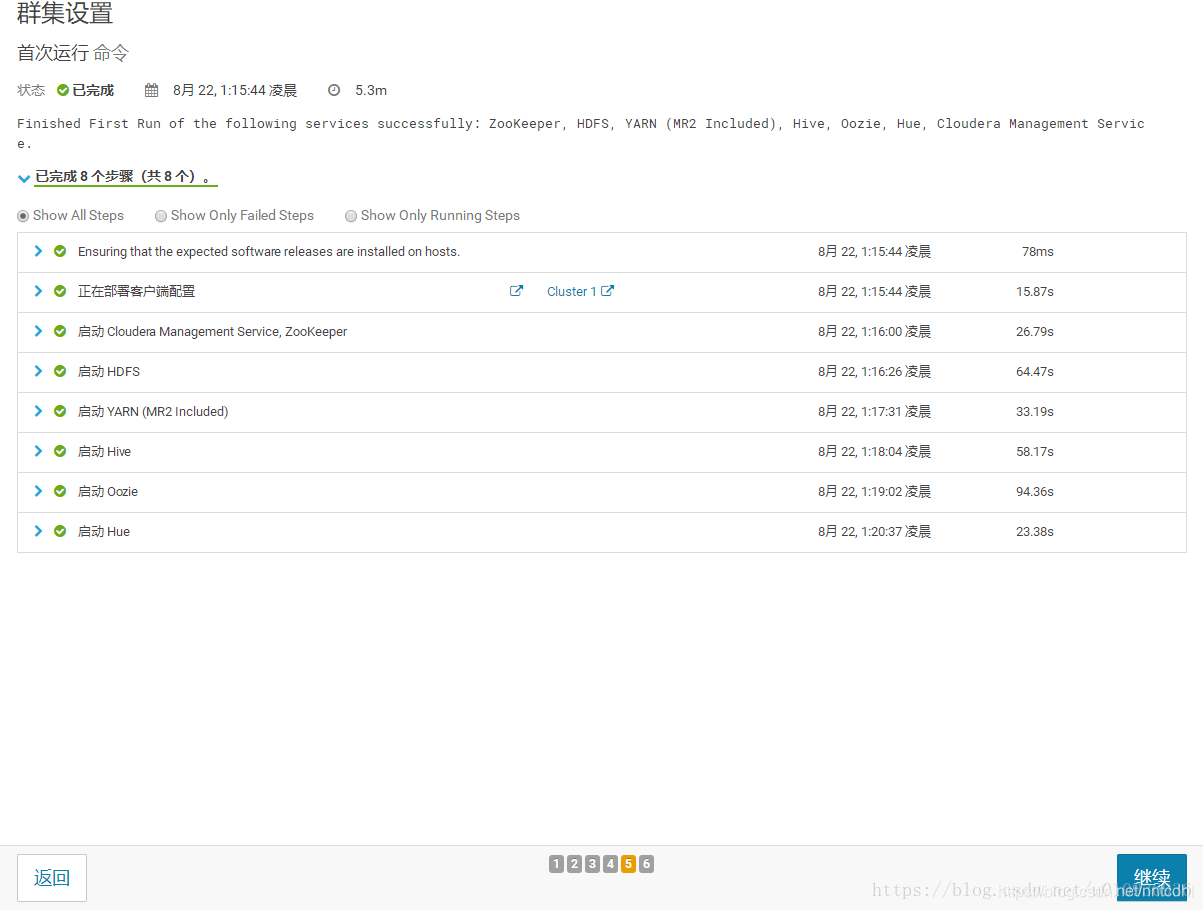版本centos7,再克隆一台。
一.基础配置
1.配置网络:采用Nat方式联网。
2. vim /etc/sysconfig/network-scripts/ifcfg-ens33
ONBOOT=yes
BOOTPROTO=static
IPADDR=192.168.80.3
NETMASK=255.255.255.0
GATEWAY=192.168.80.2
DNS1=202.196.32.1
3.开启网卡:ifup ens33
4.测试:ping www.baidu.com
5.修改yum源:
1)mv /etc/yum.repos.d/CentOS-Base.repo /etc/yum.repos.d/CentOS-Base.repo.backup
访问:https://mirrors.ustc.edu.cn/help/centos.html
把对应版本的内容粘贴进去。
2)vi /etc/yum.repos.d/CentOS-Base.repo
3)yum makecache(用时较长)
4. yum install wget
5. yum install vim
6. yum install openssh-clients
二.配置JDK
1.cd /usr
2.mkdir java
3.rz (将JDK包传到该目录下)
4.tar -zxvf jdk(按tab键自动补全)
5.vim /etc/profile
最后添加环境变量:
export JAVA_HOME=/usr/java/jdk1.8.0_181
export PATH=
PATH
export CLASSPATH=.:
JAVA_HOME/lib/tools.jar
6.执行命令 source /etc/profile
7.执行命令 java -version
出现 java version “1.8.0_181”
Java™ SE Runtime Environment (build 1.8.0_181-b13)
Java HotSpot™ 64-Bit Server VM (build 25.181-b13, mixed mode)
三.克隆
在关机状态下克隆,并配置网络
(克隆机器)
1.vim /etc/sysconfig/network-scripts/ifcfg-ens33
将UUID删除,修改IP地址,加入mac地址HWADDR=(为真的mac地址)
2.vim /etc/hostname(修改主机名,每台主机都要做)
3.vim /etc/hosts(修改hosts文件,主机修改就行,下面是我的内容)
127.0.0.1 localhost localhost.localdomain localhost4 localhost4.localdomain4
::1 localhost localhost.localdomain localhost6 localhost6.localdomain6
192.168.195.11 cdh1
192.168.195.12 cdh2
4.scp /etc/hosts root@cdh2:/etc/(将修改后的hosts文件传到另外一台机器上)
传送过程需要输入密码
5.(关闭防火墙)systemctl stop firewalld
systemctl disable firewalld
6.重启机器。然后保证主机之间互ping 主机名,互ping ip能够ping通
四.禁止交换。(每台主机都要做)
1.执行命令vim /etc/sysctl.conf
增加一行:vm.swappiness=0
2.执行命令:sudo sysctl vm.swappiness=0
五.禁用大页面.(每台主机都要做)
1.执行命令:
echo never > /sys/kernel/mm/transparent_hugepage/defrag
echo never > /sys/kernel/mm/transparent_hugepage/enabled
2.执行命令,修改配置:
vim /etc/rc.local
增加两行:
echo never > /sys/kernel/mm/transparent_hugepage/defrag
echo never > /sys/kernel/mm/transparent_hugepage/enabled
3.执行命令,赋予权限
chmod +x /etc/rc.d/rc.local
六.配置免密码登陆(每台主机都要做)
1.执行命令,生成秘钥:
ssh-keygen -t rsa
cd ~/.ssh
2.拷贝到要免密码登陆的机器,要免密登陆哪个机器,就写该机器的ip。这里我2台机器两两之间都做了免密登陆。
ssh-copy-id xxxx
比如要免密码登录192.168.168.12(cdh2),则在cdh1上执行: ssh-copy-id 192.168.168.12
七.安装MySQL。并配置数据库。
为了方便,把MySQL安装在主节点Server上,但是注意最好别用太高版本的MySQL。这里安装的是MySQL5.7
1.检测是否有mariadb
rpm -qa | grep mariadb
如果有,就卸载
rpm -e --nodeps mariadb-libs-5.5.60-1.el7_5.x86_64
2.开始安装,依次执行命令,根据提示信息操作
cd /usr/local/src
wget http://repo.mysql.com/mysql57-community-release-el7-8.noarch.rpm
rpm -ivh mysql57-community-release-el7-8.noarch.rpm
yum -y install mysql-server
3.重启MySQL:
systemctl restart mysqld.service
4.查看默认密码
grep “password” /var/log/mysqld.log
5.使用默认密码登陆:
6.进入命令行后,首先修改密码
alter user ‘root’@‘localhost’ identified by ‘Root!!2018’;
7.然后进行创建用户,授权等操作
grant all on . to ‘root’@’%’ identified by ‘Root!!2018’ with grant option;? – 授权
CREATE USER ‘scm’@’%’ IDENTIFIED BY ‘Root!!2018’; --创建一个新用户,就使用这个用户名,和密码,后面cm的元数据库会用到
grant all on . to ‘scm’@’%’ identified by ‘Root!!2018’ with grant option;? – 授权
CREATE USER ‘lpy’@’%’ IDENTIFIED BY ‘Root!!2018’; --创建一个新用户,用户名和密码可以自定义,后面安装hive,oozie会用到
grant all on . to ‘lpy’@’%’ identified by ‘Root!!2018’ with grant option;? ?–授权
flush privileges;? ? – 刷新权限
8.用上面自定义的数据库用户lpy登陆,在MySQL中创建几个数据库备用,数据库名称可以自定义。
mysql -u lpy -p
create database hive;
create database hue;
create database ooz;
9.使用scm用户登录MySQL,创建scm数据库备用。
mysql -u scm -p
create database scm;
八.开始安装CM和CDH
1.在所有节点执行命令,创建目录:
sudo mkdir /opt/cloudera-manager
2.在所有节点,将下载好的cloudera-manager-centos7-cm5.14.0_x86_64.tar.gz文件,上传到/opt目录下(用rz命令)
3.在所有节点,解压该文件到/opt/cloudera-manager目录。
tar -zxvf /opt/cloudera-manager-centos7-cm5.14.0_x86_64.tar.gz -C /opt/cloudera-manager
4.在所有节点,创建用户,这是CM需要使用的用户
sudo useradd --system --home=/opt/cloudera-manager/cm-5.14.0/run/cloudera-scm-server --no-create-home --shell=/bin/false --comment “Cloudera SCM User” cloudera-scm
5.在主节点,创建CM服务本地数据存放目录,并赋予权限
sudo mkdir /var/lib/cloudera-scm-server
sudo chown cloudera-scm:cloudera-scm /var/lib/cloudera-scm-server
6.在所有节点,执行命令:
vim /opt/cloudera-manager/cm-5.14.0/etc/cloudera-scm-agent/config.ini
修改server_host为server节点的主机名,我的就是server_host=cdh1
7.在所有节点,将上面准备好的数据库驱动上传到/usr/share/java目录下
8.在主节点上执行命令。初始化数据库scm。mysql scm scm scm分别代表:数据库类型 database名称 数据库用户名 数据库密码
/opt/cloudera-manager/cm-5.14.0/share/cmf/schema/scm_prepare_database.sh mysql scm scm Root!!2018
如果出现如下提示,则证明CM元数据创建成功。
All done, your SCM database is configured correctly!
9.在主节点执行,创建CDH文件存放目录。
mkdir /opt/cloudera/
cd /opt/cloudera
mkdir parcel-repo
10.将上面准备好的CDH的3个文件,上传至/opt/cloudera/parcel-repo路径下。
11.在主节点,启动CM server
/opt/cloudera-manager/cm-5.14.0/etc/init.d/cloudera-scm-server start
12.在所有节点,启动CM agent
/opt/cloudera-manager/cm-5.14.0/etc/init.d/cloudera-scm-agent start(做一个快照!!!)
13.访问serverip:7180(serverip为主机的IP)。用户名密码都是admin。
九,配置WEB
1,选择免费版即可。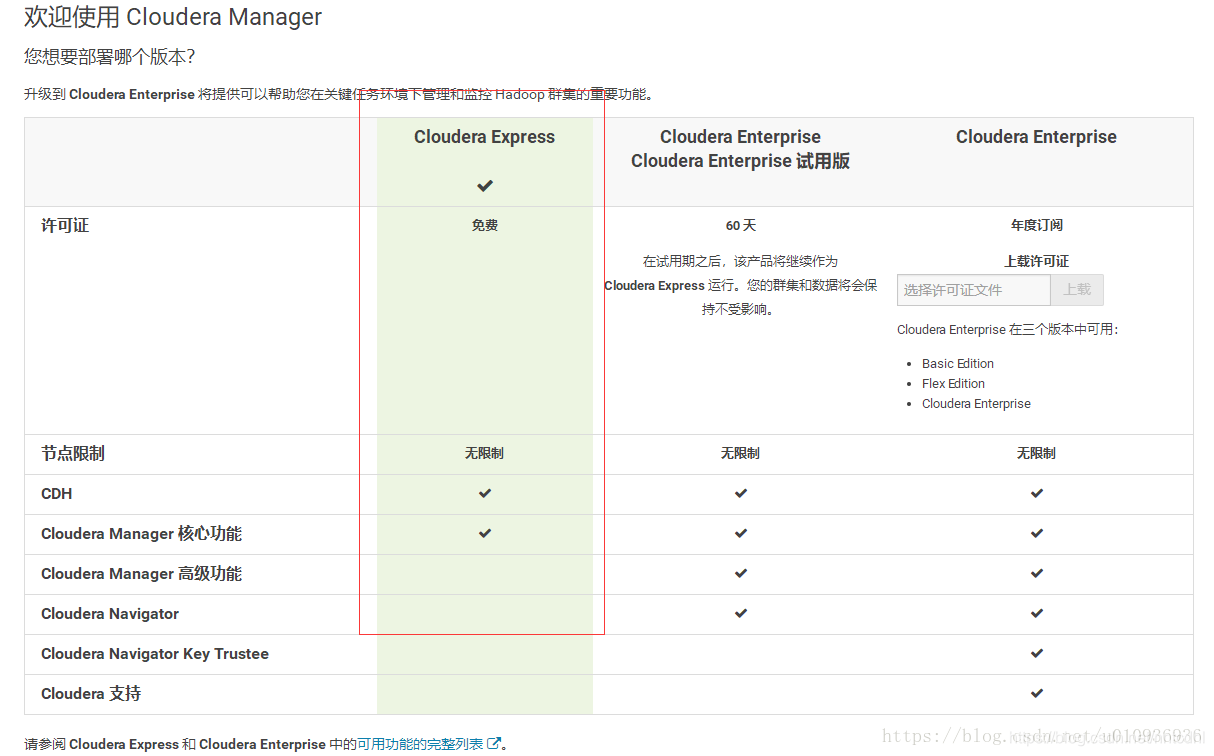
2,2.点击当前管理的主机,这些就是启动了agent服务的主机,看看是否和自己预想的一样。
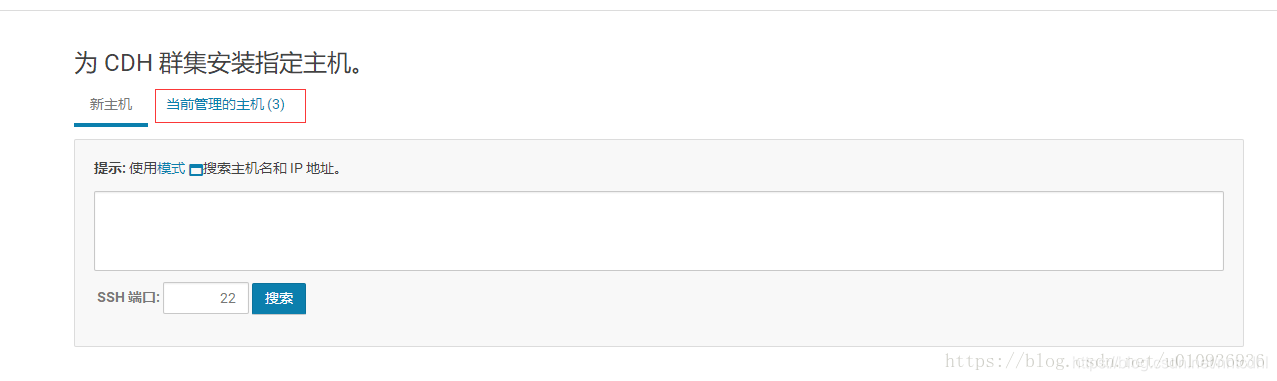
3.勾选主机
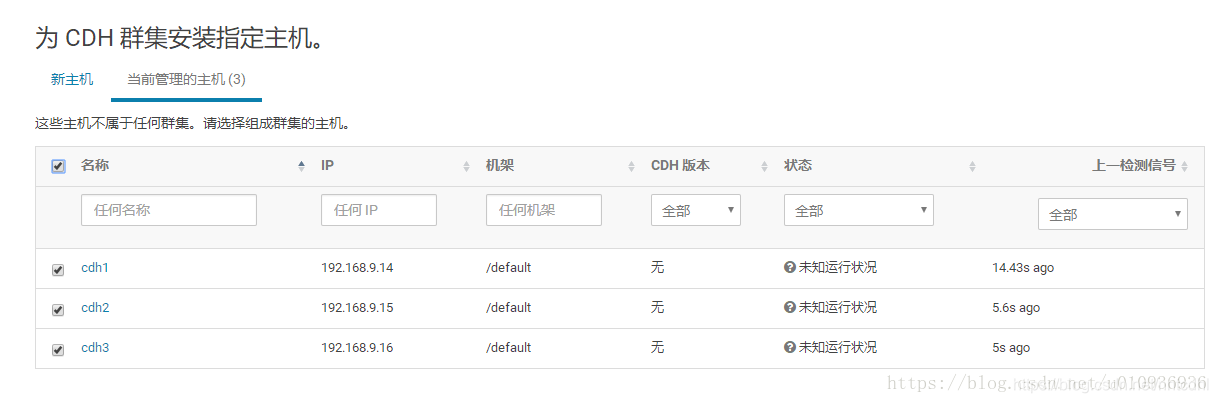
4.安装parcel包,这里一定要注意选择自己下载的CDH包的版本,如果选错了,那就要走网络下载,然后就等到明年吧…

5.然后就是的分发parcel包,解压激活了,等待自动完成。

6.主机检查,没有什么问题
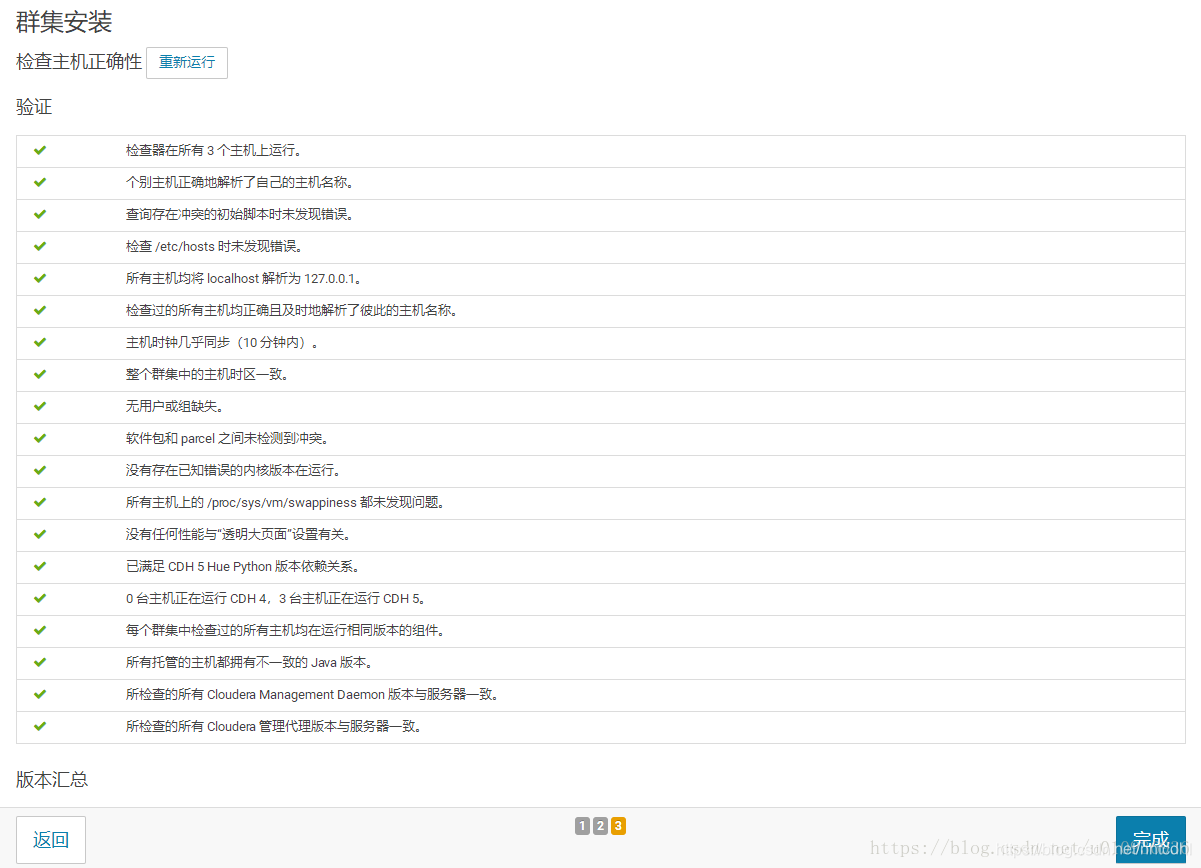
7.安装服务。资源太少,只安装核心的Hadoop
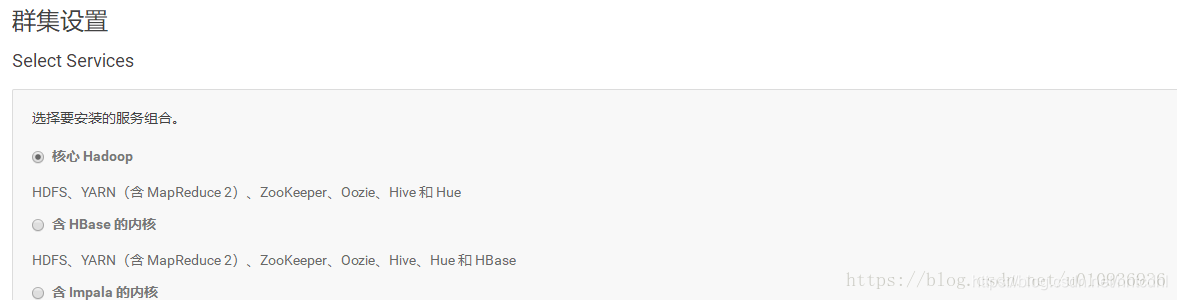
8.默认即可。
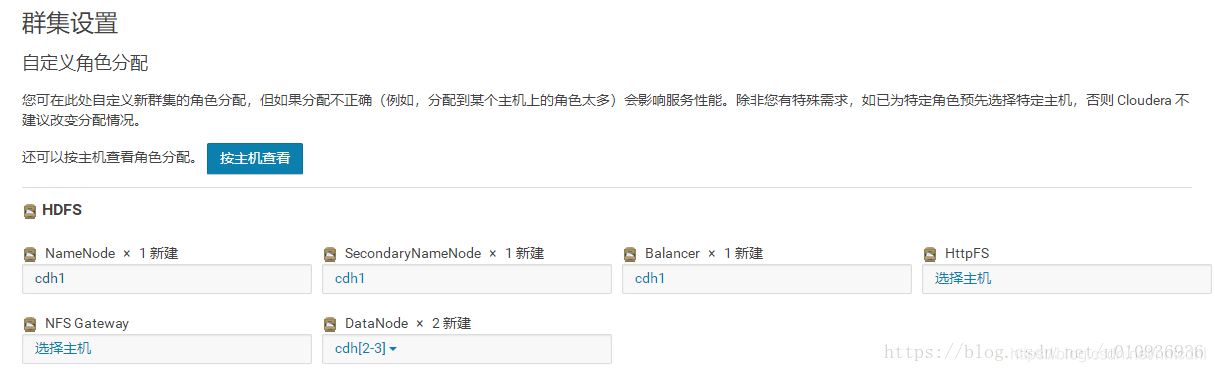
9.前面MySQL安装的时候,创建了一个自定义用户lpy,和几个数据库,现在用上了
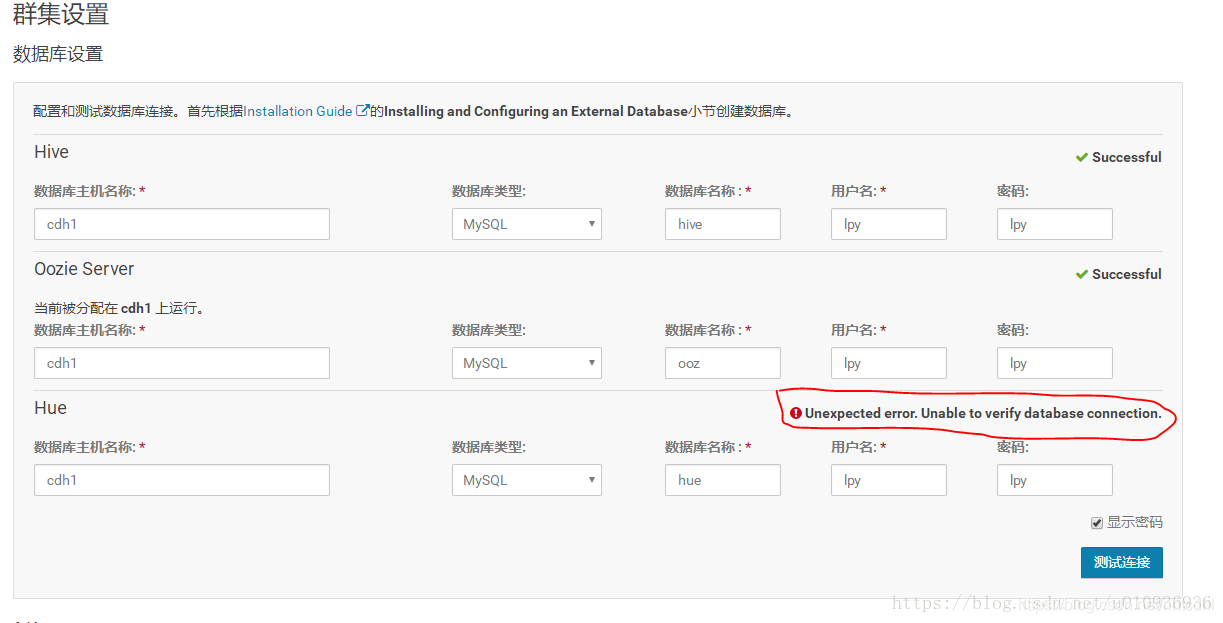
10,先cd到/usr/lib64/mysql目录下,随后rz找到mysql-community-libs-compat-5.7.23-1.el7.x86_64.rpm这个包,最后执行rpm -ivh mysql-community-libs-compat-5.7.23-1.el7.x86_64.rpm此命令即可。
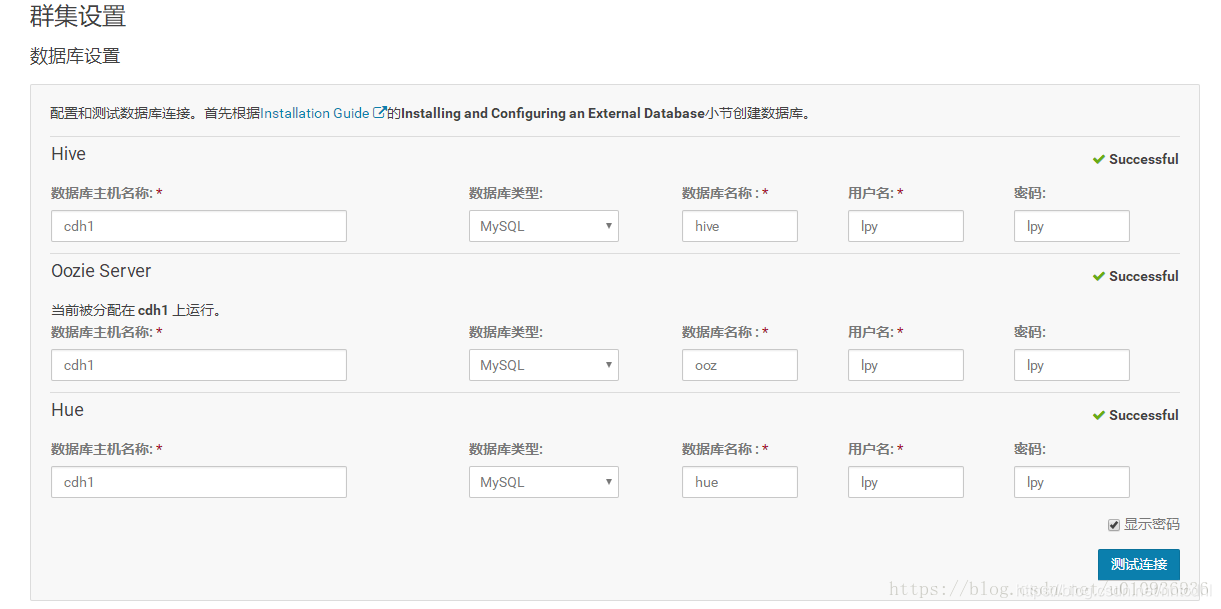
11,审核更改,默认124,改小一点吧,其他的 默认就好
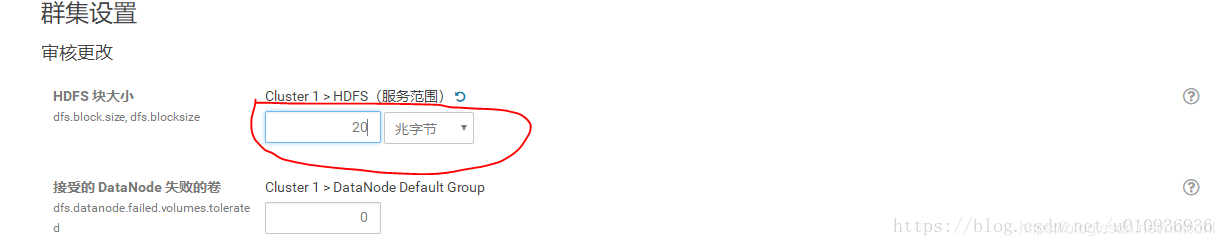
12,完成。(出现问题恢复之前做的快照,重新操作一次,若还不行,增大分配的运行内存)